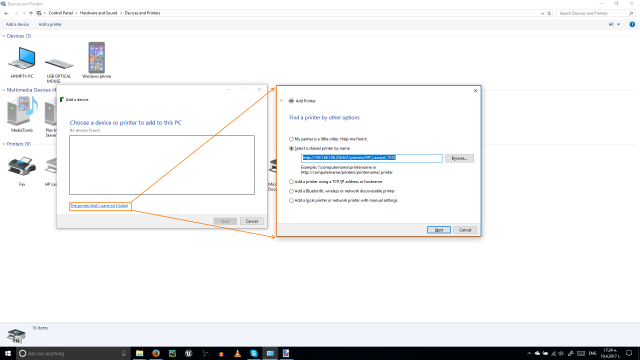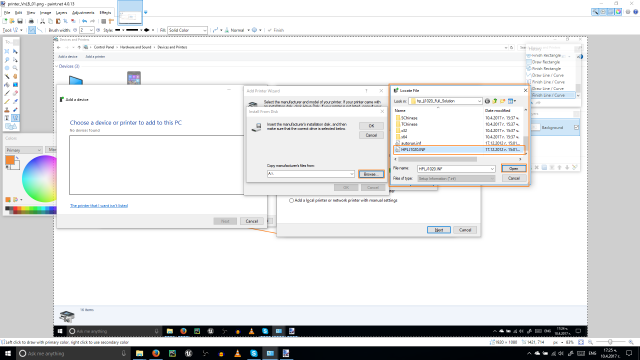Разлика между версии на „Как да използвам принтера във ВарнаЛаб / За потребители на Windows“
Направо към навигацията
Направо към търсенето
(Нова страница: Категория:TODO = Как да използвам принтера във ВарнаЛаб / За потребители на Windows = == Решение...) |
|||
| Ред 12: | Ред 12: | ||
* Влизате в Control Panel\Hardware and Sound\Devices and Printers | * Влизате в Control Panel\Hardware and Sound\Devices and Printers | ||
* Добавяте нов принтер и след като не го намери автоматично следвате стъпките в показаните ScreenShots: | * Добавяте нов принтер и след като не го намери автоматично следвате стъпките в показаните ScreenShots: | ||
| − | [[Файл:printer_VnLB_01.png| | + | [[Файл:printer_VnLB_01.png|640px|thumb|left|alt text]] |
| − | [[Файл:printer_VnLB_02.png| | + | [[Файл:printer_VnLB_02.png|640px|thumb|left|alt text]] |
* Адрес: http://192.168.108.250:631/printers/HP_Laserjet_1018 | * Адрес: http://192.168.108.250:631/printers/HP_Laserjet_1018 | ||
* Driver: http://ftp.hp.com/pub/softlib/software13/COL51473/bi-124608-2/hp_LJ1020_Full_Solution-v2012_918_1_57980.exe | * Driver: http://ftp.hp.com/pub/softlib/software13/COL51473/bi-124608-2/hp_LJ1020_Full_Solution-v2012_918_1_57980.exe | ||
/След инсталация или ако сте го имали инсталиран , се намира на адрес: C:\hp_lj1020_Full_Solution\HPLJ1020 / | /След инсталация или ако сте го имали инсталиран , се намира на адрес: C:\hp_lj1020_Full_Solution\HPLJ1020 / | ||
Версия от 17:36, 10 април 2017
Как да използвам принтера във ВарнаЛаб / За потребители на Windows
Решение
Накратко
- Влизате в Control Panel\Hardware and Sound\Devices and Printers
- Добавяте нов принтер и след като не го намери автоматично следвате стъпките в показаните ScreenShots:
- Адрес: http://192.168.108.250:631/printers/HP_Laserjet_1018
- Driver: http://ftp.hp.com/pub/softlib/software13/COL51473/bi-124608-2/hp_LJ1020_Full_Solution-v2012_918_1_57980.exe
/След инсталация или ако сте го имали инсталиран , се намира на адрес: C:\hp_lj1020_Full_Solution\HPLJ1020 /